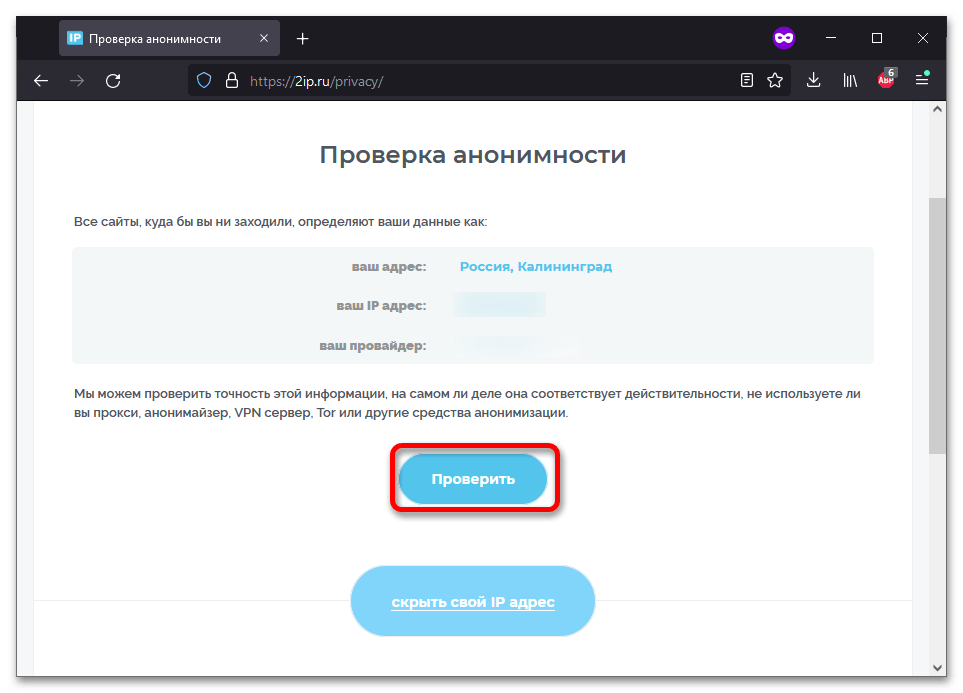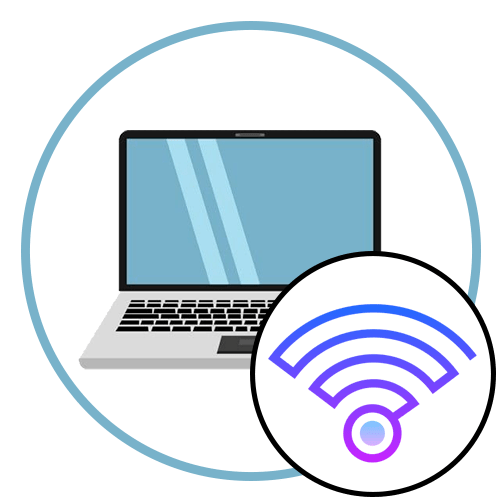Зміст

Спосіб 1: засоби системи
Найпростіше дізнатися свій проксі-сервер на комп'ютері з Віндовс можна шляхом звернення до одного з розділів налаштувань, що в різних версіях ОС робиться по-різному.
Windows 10
В актуальній версії Windows отримати інформацію про використовуваний проксі можна в системних параметрах.
Детальніше: налаштування проксі-сервера на комп'ютері з Windows 10
- Скористайтеся комбінацією клавіш Win+X . У списку клікніть " мережеві підключення» .
- Перейдіть до розділу " проксі-сервер» .
- Перевірте, які налаштування проксі використовуються.
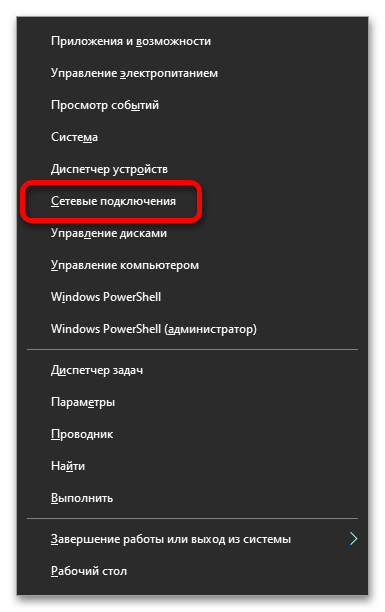
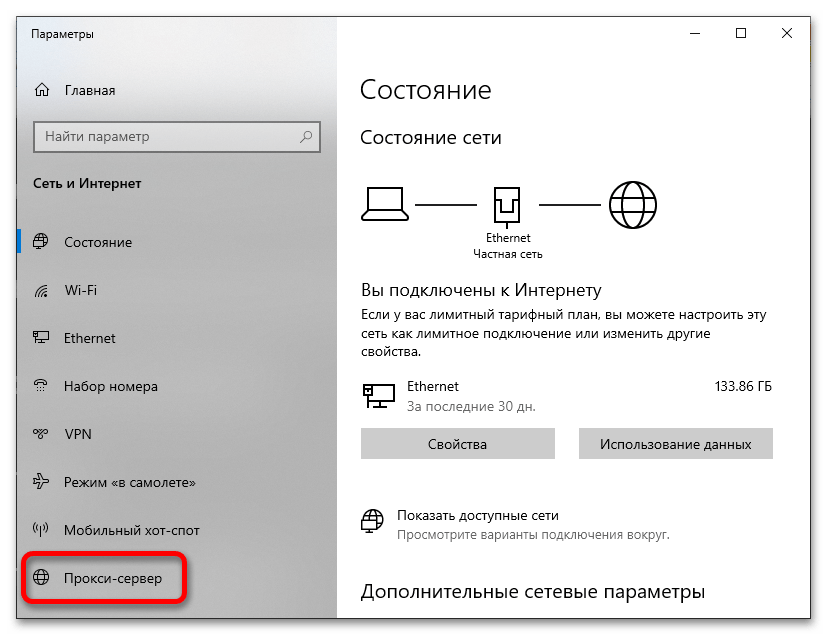
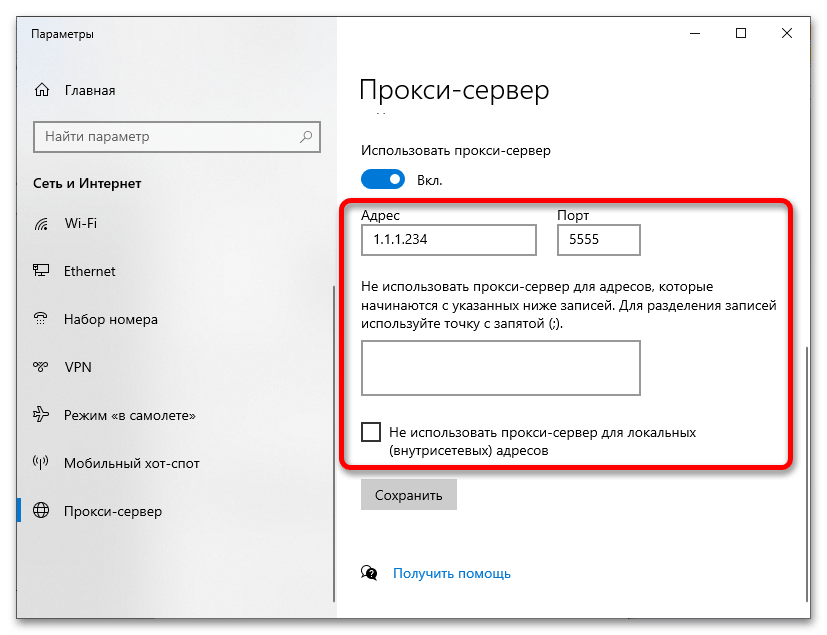
Windows 7
Перевірити, чи використовується проксі, можна через налаштування операційної системи. Порядок дій, представлений нижче, актуальний не тільки для Windows 7, але і для більш нових версій 8 і 10.
- Відкрийте вікно швидкого запуску, скориставшись комбінацією Win+R
. Ввівши
controlі клікніть «ОК» . - Попередньо активувавши режим перегляду & 171; Дрібні значки & 187; , натисніть на " Властивості браузера» .
- Перейдіть на вкладку " підключення» . У ній знаходиться розділ " налаштування параметрів локальної мережі» , де є кнопка " Налаштування мережі» . Клацніть її.
- Подивіться, яке значення введено. При необхідності, клікніть»додатково" .
- Ознайомтеся з конфігурацією проксі-сервера, і якщо потрібно, оновіть її.
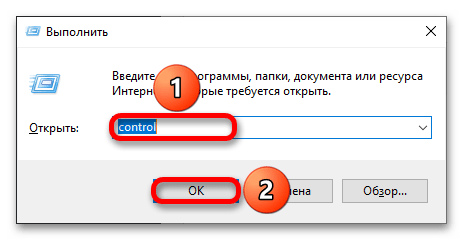
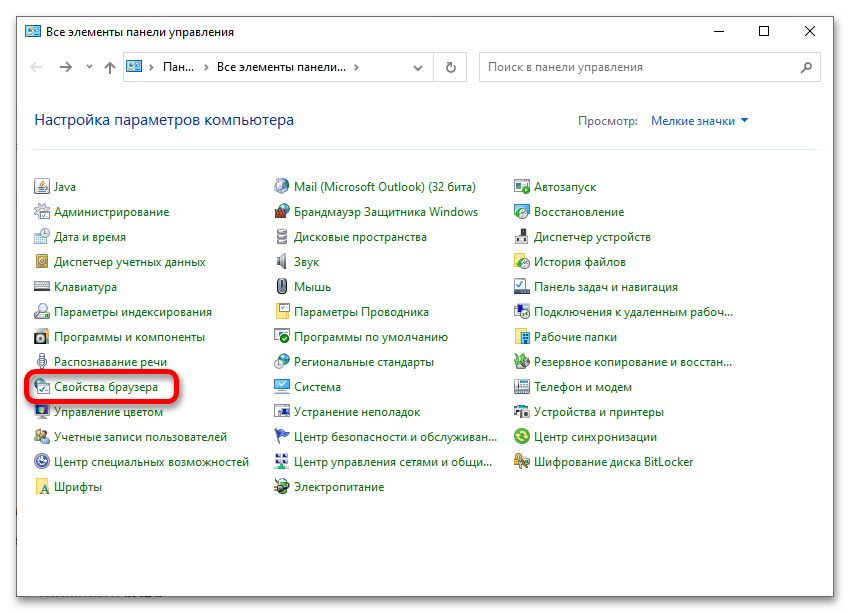
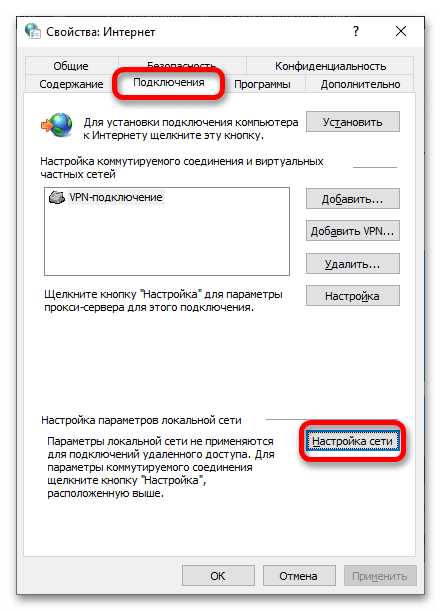
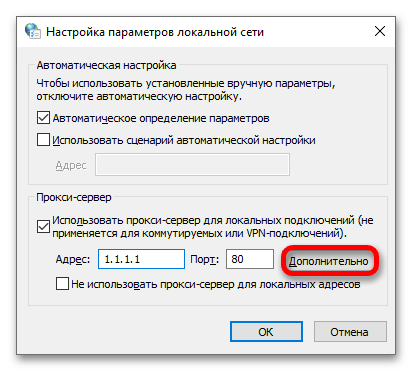
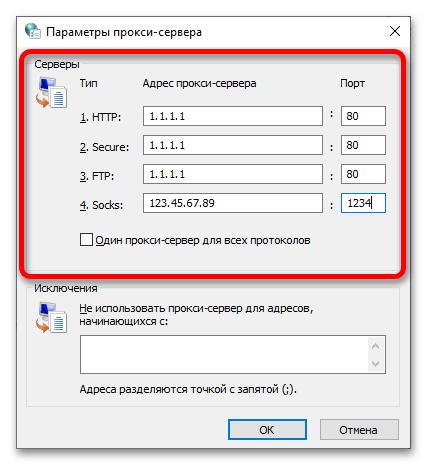
Спосіб 2: налаштування браузера
Через меню налаштувань браузера теж доступний перегляд і зміна подібних параметрів.
Увага! у більшості браузерів, таких як Google Chrome , Microsoft Edge , Яндекс.Браузер , при відсутності розширень настройки проксірованія збігаються з системними, які легко дізнатися за інструкцією з першого способу. Далі розглядається Mozilla Firefox , оскільки для нього ці параметри можна задати окремо без скачування аддонів.
- Натисніть кнопку відкриття меню, розташовану вгорі праворуч. Натиснути»Налаштування" .
- Прокрутіть меню до розділу " параметри мережі» . Кликнувши " налаштувати ... » .
- Перевірте встановлені параметри. Можна також вибрати варіант " використовувати системні налаштування проксі» , щоб Параметри синхронізувалися з зазначеними в системних параметрах ПК.
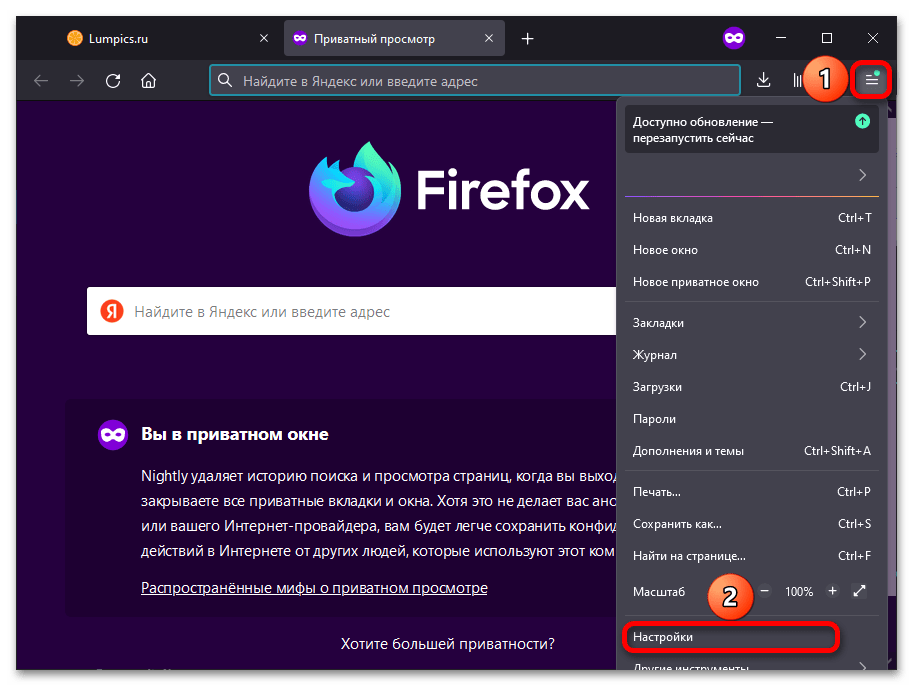
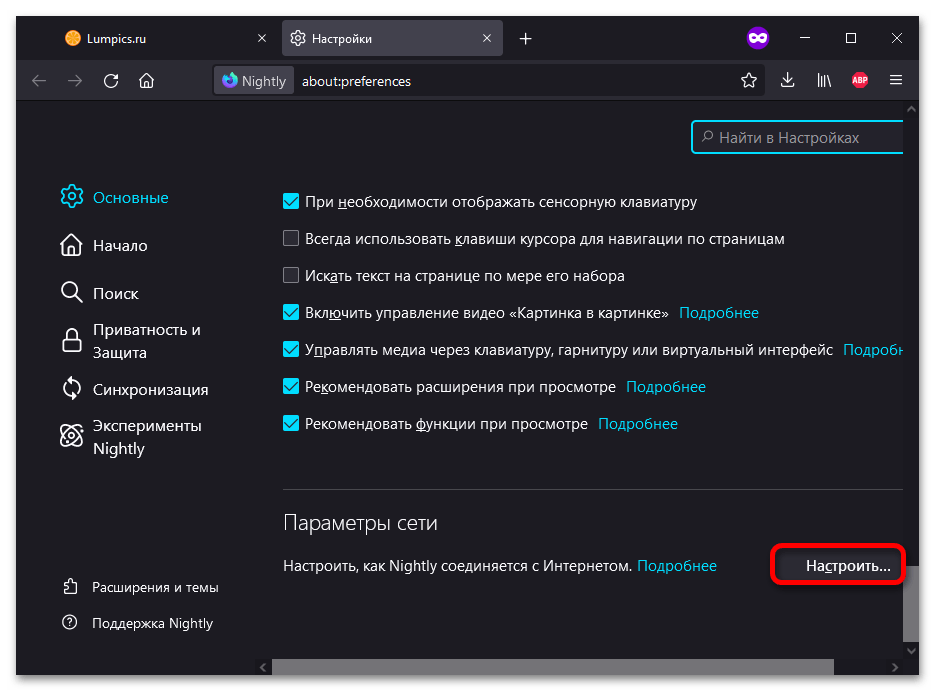
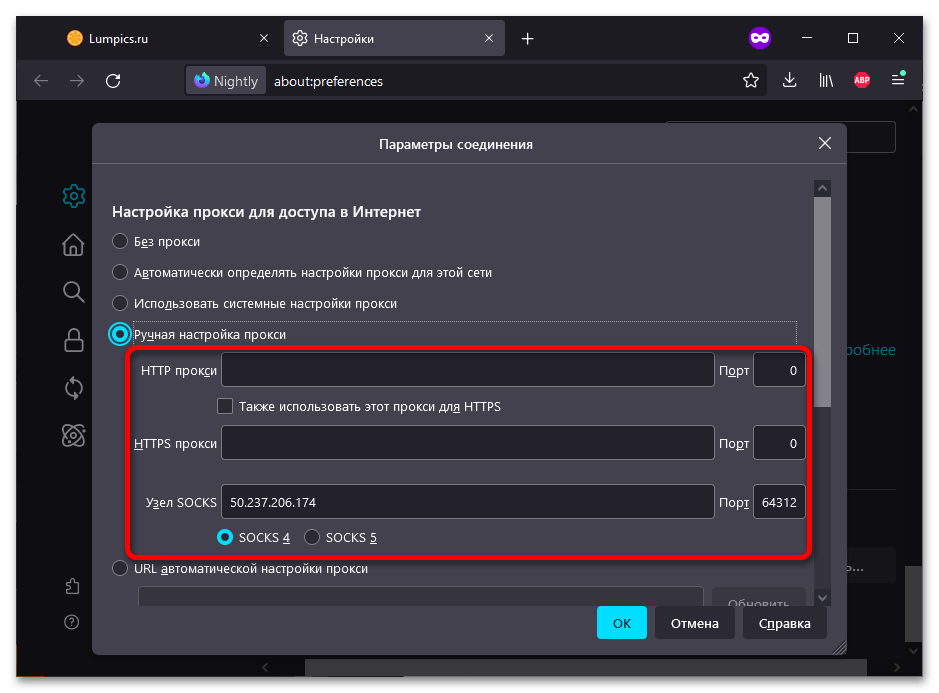
Спосіб 3: 2ip.ru
Веб-сайт дозволяє дізнатися IP-адресу і володіє сервісом для перевірки проксі-з'єднання. Цей спосіб універсальний: він підійде як для ПК, так і для мобільних пристроїв.
- Відкрийте сайт. В одній з рядків буде написано»проксі"
. Клацніть іконку знака оклику, розміщену біля цього напису.
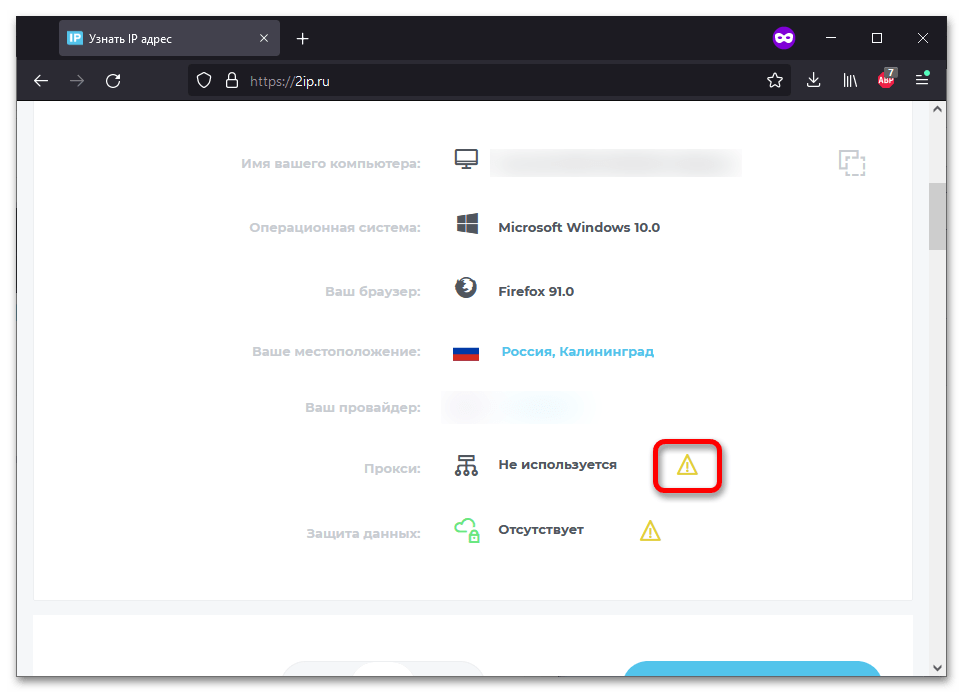
Читайте також: як дізнатися IP-адресу свого комп'ютера
- Клацніть " перевірити» .
- Ознайомтеся з результатом.
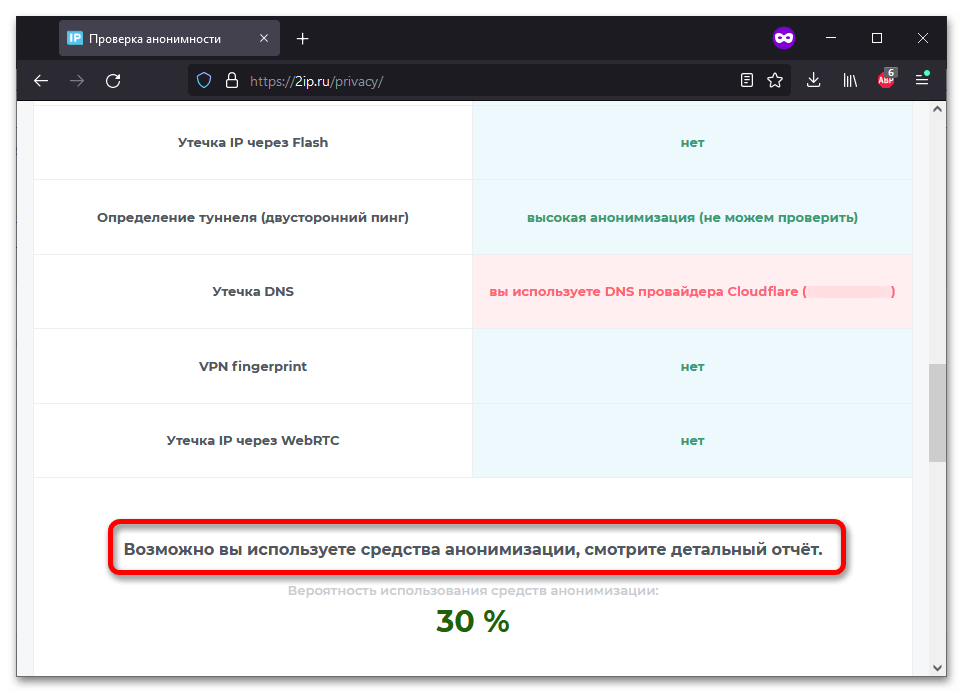
Важливо! перевірка ведеться за кількома факторами, аж до використовуваних DNS-серверів і різниці в часі на комп'ютері з тим, що актуально зараз в передбачуваному місцезнаходження. Саме тому іноді (як в нашому прикладі) можуть відбуватися помилкові спрацьовування.